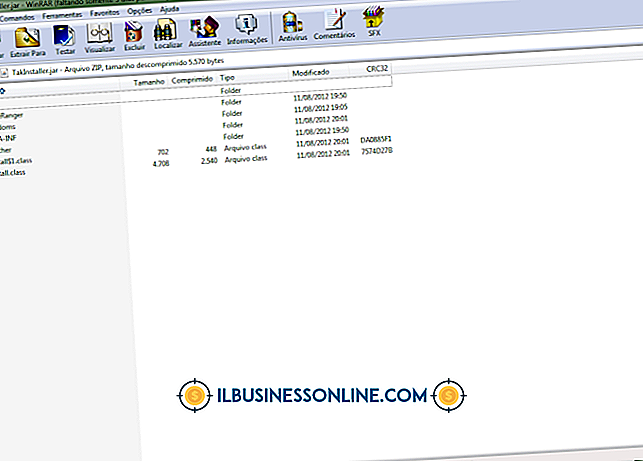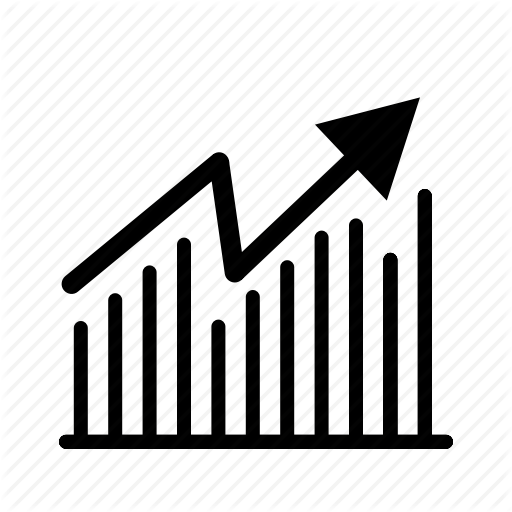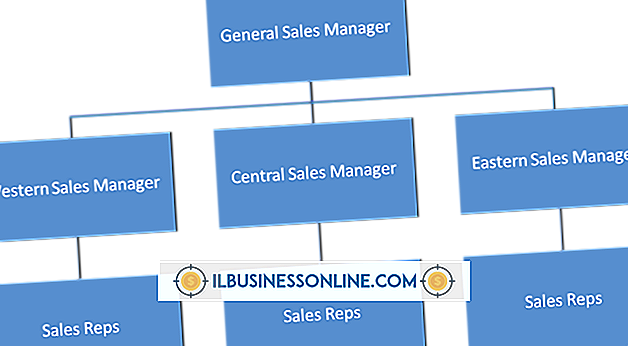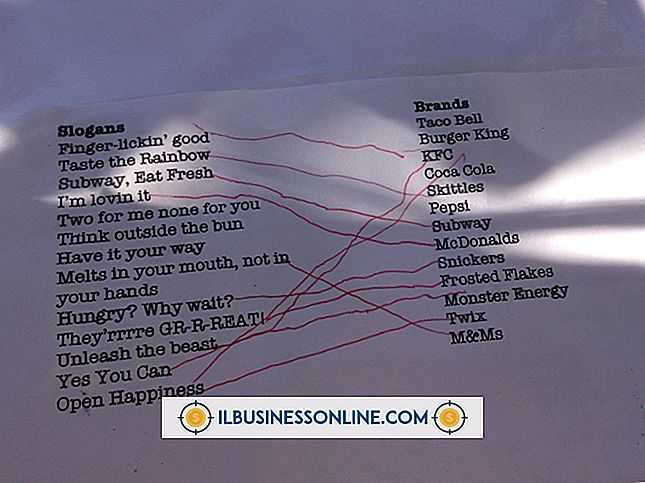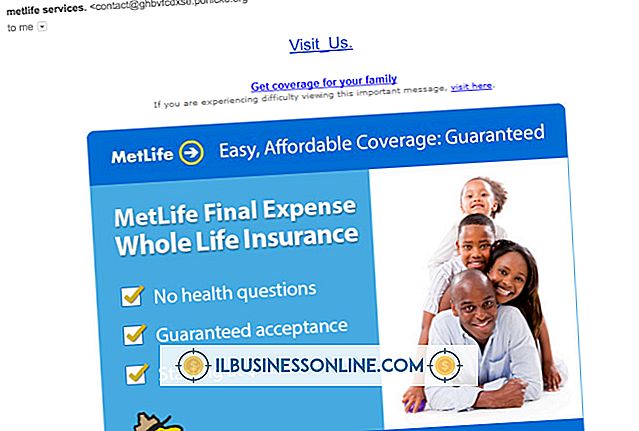Norton Antivirus에서 차단 된 사이트를 변경하는 방법

Norton Internet Security와 같은 일부 Norton 안티 바이러스 솔루션에는 사무실의 컴퓨터에서 특정 웹 사이트에 대한 액세스를 제한하고 직원의 온라인 활동을 추적하는 데 사용할 수있는 온라인 제품군 기능이 포함되어 있습니다. 관리자로 로그인하면 차단 된 웹 사이트를 빠르게 변경할 수 있습니다. 새 웹 사이트를 추가하거나 이미 제한된 웹 사이트에 대한 액세스를 허용 할 수 있습니다. 새로운 설정이 즉시 적용됩니다.
특정 웹 사이트 차단
1.
Norton Anti-Virus 제품을 열고 "제품군"아이콘을 클릭 한 다음 Norton ID 및 암호를 사용하여 감독자 계정에 로그인하십시오.
2.
"설정"을 클릭 한 다음 "자식"그림 아이콘을 클릭하십시오.
삼.
왼쪽 창에서 "웹"을 클릭 한 다음 "웹 활동을 감독하는 방법"섹션에서 "사이트 차단"을 클릭하십시오.
4.
"차단할 특정 웹 사이트"를 클릭하고 "웹 사이트 입력"필드에 웹 사이트의 URL을 입력하십시오.
5.
"목록에 추가"를 클릭 한 다음 "확인"을 클릭하여 웹 사이트에 대한 액세스를 제한하십시오.
특정 웹 사이트 허용
1.
Norton Anti-Virus 제품을 열고 "제품군"아이콘을 클릭 한 다음 Norton ID 및 암호를 사용하여 감독자 계정에 로그인하십시오.
2.
"설정"을 클릭 한 다음 "자식"그림 아이콘을 클릭하십시오.
삼.
왼쪽 창에서 "웹"을 클릭 한 다음 "허용 할 특정 웹 사이트"를 클릭하십시오.
4.
"웹 사이트 입력"필드에서 차단 해제 할 웹 사이트의 URL을 입력하십시오.
5.
"목록에 추가"를 클릭 한 다음 "확인"을 클릭하여 웹 사이트의 차단을 해제하십시오.
팁
- 감독자 계정 만 웹 사이트에 대한 액세스를 차단하거나 허용 할 수 있습니다.
경고
- 잘못된 웹 사이트를 차단하면 직원이 설정을 변경할 때까지 직원이 액세스 할 수 없습니다.
- 이 문서의 정보는 Family 기능이 포함 된 Norton AntiVirus 제품에만 적용됩니다.